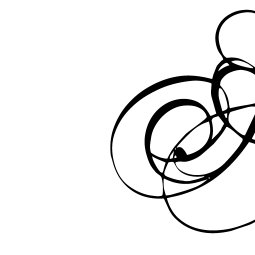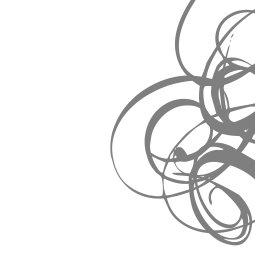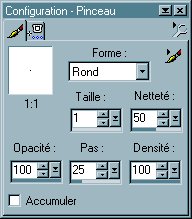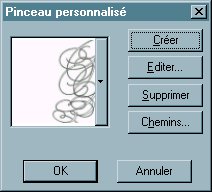Réaliser un brush
Pour commencer, vous prenez une image 255x255 pixels sur laquelle vous dessinez vos formes de brushes.
Il y a plusieurs formes réalisables, en voici 2 sortes.
1) Les brush en forme géométrique
Voici ce que vous aurez une fois terminé :
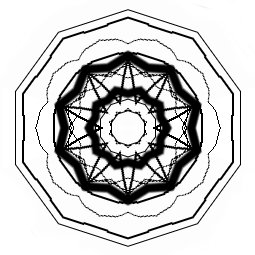
Pour obtenir ceci, avec votre image de 255x255 pixels, faites des gribouillis (de préférence de taille différente).
La forme dépendra du gribouilli que vous aurez fait. Mais attention
n'utilisez que des couleurs du blanc au noir, pas de bleu, jaune, rouge etc... !
Vous avez alors quelque chose comme ceci :

Ensuite, vous allez dans Effet > effet de réflextion >
Kaléidoscope
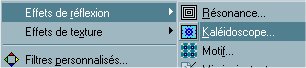
Puis après vous réglez selon vos envies pour obtenir de jolies formes géométriques.
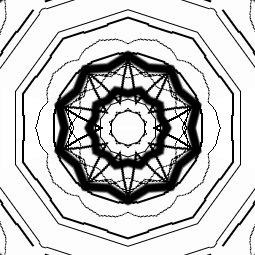
Ensuite, vous gommez ce qui dépasse et votre brush est terminé, il
ne reste qu'à le mettre sous forme de brush.
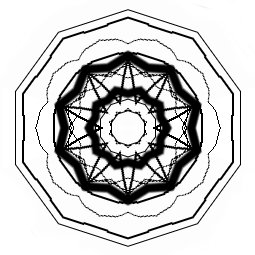
2) Les brush avec des boucles
Pour commencer vous sélectionnez l'outil texte dans la barre d'outil  puis vous prenez une écriture calligraphique, mais si vous n'en avez pas, vous
pouvez toujours en trouver sur dafont.com ou dans la page "Fonts" du site.
Prenez des lettres MAGUSCULES de A à Z et mettez les sur la feuille, seulement qu'une seule partie, celle avec des boucles, par exemple,
avec la lettre A :
puis vous prenez une écriture calligraphique, mais si vous n'en avez pas, vous
pouvez toujours en trouver sur dafont.com ou dans la page "Fonts" du site.
Prenez des lettres MAGUSCULES de A à Z et mettez les sur la feuille, seulement qu'une seule partie, celle avec des boucles, par exemple,
avec la lettre A :
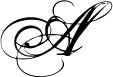 ->
-> 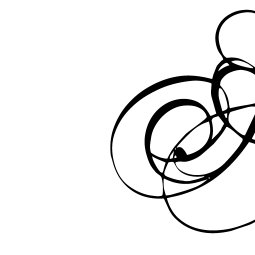
(Cette lettre vient de dafont.com et la police
est "Porcelain")
Ce qui est bien avec Paint Shop Pro, c'est que l'on peut tourner le texte,
alors vous pouvez tourner votre lettre pour n'avoir que les boucles.
Ensuite, vous faites la même chose sur la même feuille mais avec plusieurs
lettres différentes, si après vous trouvez que c'est trop foncé, faites
Claques > Propriété  Puis vous changez la valeur 100 en par exemple 50 (le calque sera 2x moins foncé).
Puis vous changez la valeur 100 en par exemple 50 (le calque sera 2x moins foncé).
Puis lorsque votre brush est fini, ça vous donnera des boucles d'un côté,
par exemple:
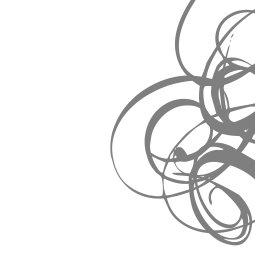
(écriture: Porcelain, calque: 50)
Installer un brush
1) Installer le brush que vous venez de créer
Maintenant, vous avez votre nouvelle création sous les yeux. Tout d'abord, prenez la et faites Ctrl + A, normalement
ça vous sélectionne toute la feuille. Ensuite, cliquez sur  si vous ne l'avez pas encore fait. Puis cliquez sur pinceau ou pinceau à
cloner
si vous ne l'avez pas encore fait. Puis cliquez sur pinceau ou pinceau à
cloner  Puis vous avez une fenêtre "Configuration - Pinceau" :
Puis vous avez une fenêtre "Configuration - Pinceau" :
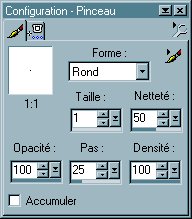
Vous cliquez sur  Juste à côté de "Forme". Il y a un menu déroulant, cliquez sur
"personnaliser" puis vous avez une fenêtre qui s'ouvre :
Juste à côté de "Forme". Il y a un menu déroulant, cliquez sur
"personnaliser" puis vous avez une fenêtre qui s'ouvre :
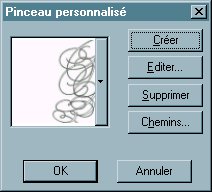
Vous mettez "créer", voilà vous avez votre propre brush installé, mais il
faut le renommer car sinon, la prochaine fois que vous faites un brush,
ça sauvegarde dessus.
2) Installer un brush téléchargé sur internet
Si vous ne connaissez pas le dossier où se situe les brush, allez dans
"démarrer > rechercher > Fichier ou dossier". Puis vous tapez "*.jbr" (sans les guillemets). Il
y aura des fichiers du même type si vous avez bien installé Paint Shop Pro. Vous
regardez où il est, puis vous mettez votre fichier en .jbr dans le dossier où
se trouve les autres.
Généralement, il se trouve dans "Jasc Software Inc > Paint Shop Pro > Pinceaux".
Utiliser un brush
Pour utilisez un brush, ouvrez Paint Shop Pro, puis sélectionnez "Pinceau" ou
"Pinceau à cloner"  Puis cliquez sur
Puis cliquez sur  Il y a une fenêtre :
Il y a une fenêtre :
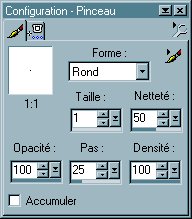
Cliquez sur  à côté de "Forme", une fenêtre s'ouvre :
à côté de "Forme", une fenêtre s'ouvre :
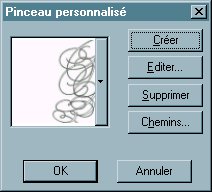
Cliquez sur la flèche, puis il y a un menu déroulant avec tous les brushes que vous
avez installé. Choisissez celui qui vous plait et voilà ! :)
Si vous avez des problèmes, contactez-moi.
Aller en haut






 Tome 56 : 19-09-14
Tome 56 : 19-09-14
 Tome 56 : 18-02-09
Tome 56 : 18-02-09


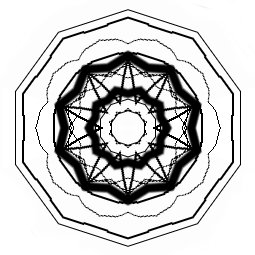

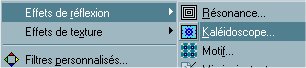
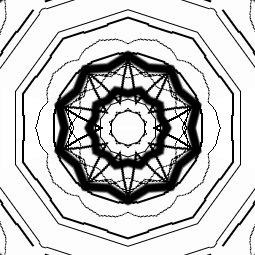
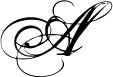 ->
->